谷歌浏览器怎么开启硬件加速模式
谷歌浏览器
硬件加速
硬件加速模式
谷歌浏览器是全球最受欢迎的浏览器之一,而加速模式是其新近推出的一项功能,可以大幅提升浏览器的网页加载速度。php小编小新给大家讲解谷歌浏览器加速模式的开启方法。在开启加速模式后,谷歌浏览器将优化页面的渲染方式,提高网页加载速度,这对于使用谷歌浏览器的用户来说无疑是个好消息。具体的操作方法,我们下面将为大家详细讲解。
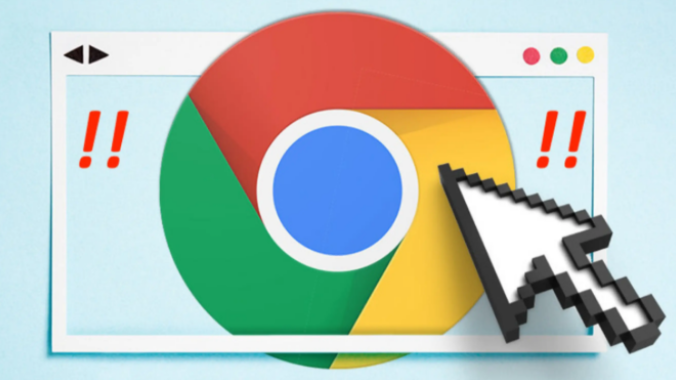
谷歌浏览器硬件加速模式开启流程介绍
如果你在电脑桌面上的谷歌浏览器图标找到了,并且你可以直接双击该图标进入操作页面,也可以右键点击选择【打开】或者【管理员身份运行】打开也是可以进入的(如图所示)。
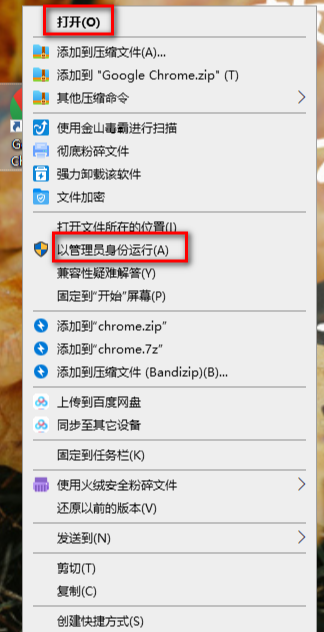
2.当我们进入到该浏览器的主页的时候,将右上角的【…】图标进行单击(如图所示)。
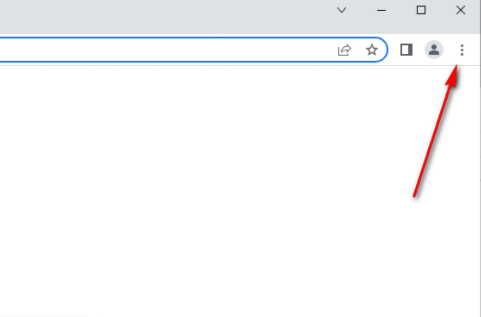
3.然后在该图标下方就会显示出一些设置选项,这里我们找到【设置】选项,然后将其点击进入到设置的操作页面中(如图所示)。
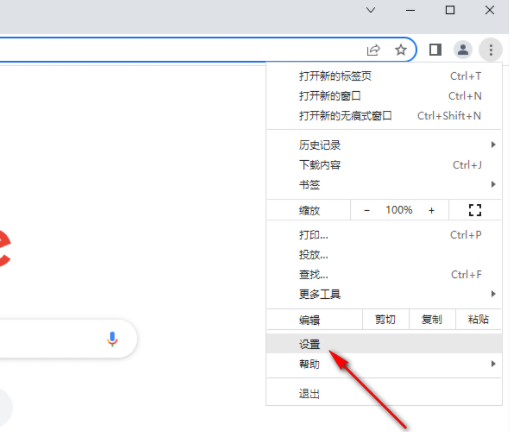
4.进入到操作页面之后,左侧显示的导航栏选项,我们根据导航栏中【系统】这个选项来设置(如图所示)。
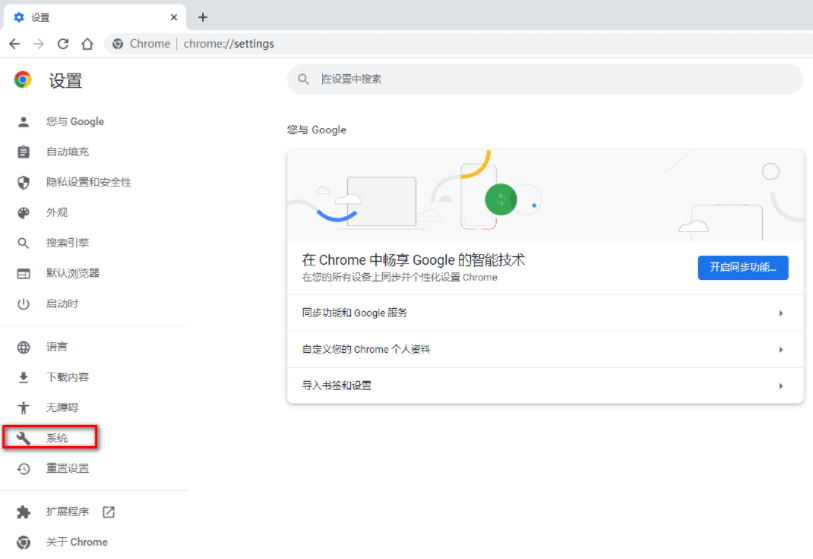
5.当我们将系统选项点击打开之后,在右侧的页面上方有一个【硬件加速模式】,将该选项后面的开关按钮点击打开就可以了(如图所示)。
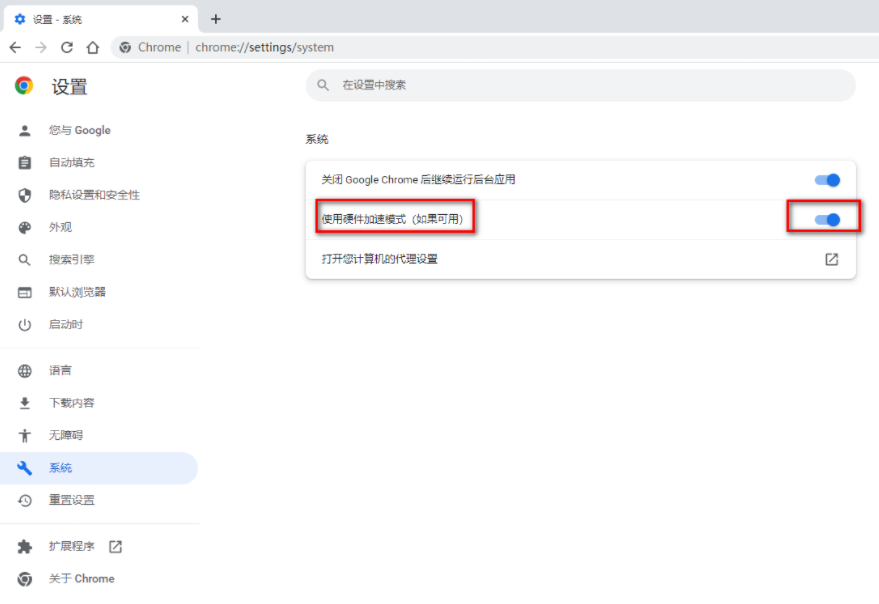
以上是谷歌浏览器怎么开启硬件加速模式的详细内容。更多信息请关注PHP中文网其他相关文章!
本站声明
本文内容由网友自发贡献,版权归原作者所有,本站不承担相应法律责任。如您发现有涉嫌抄袭侵权的内容,请联系admin@php.cn

热AI工具

Undresser.AI Undress
人工智能驱动的应用程序,用于创建逼真的裸体照片




